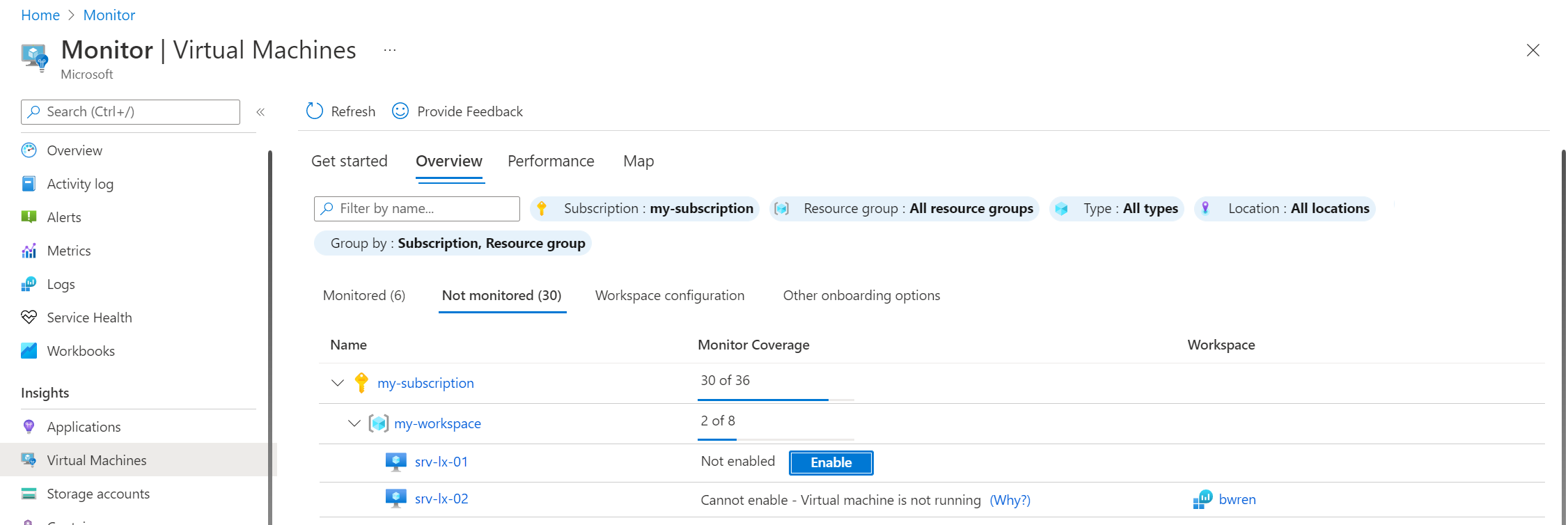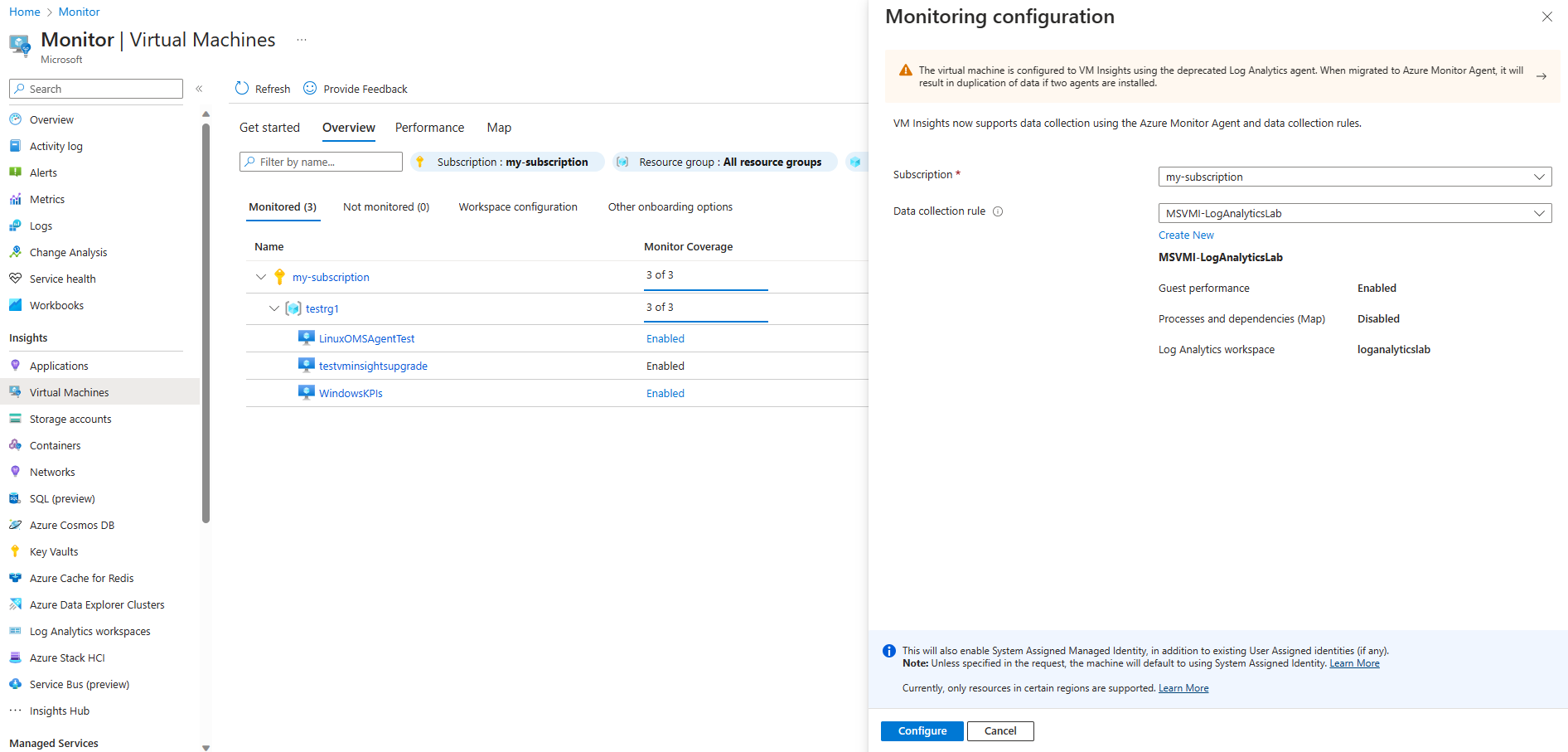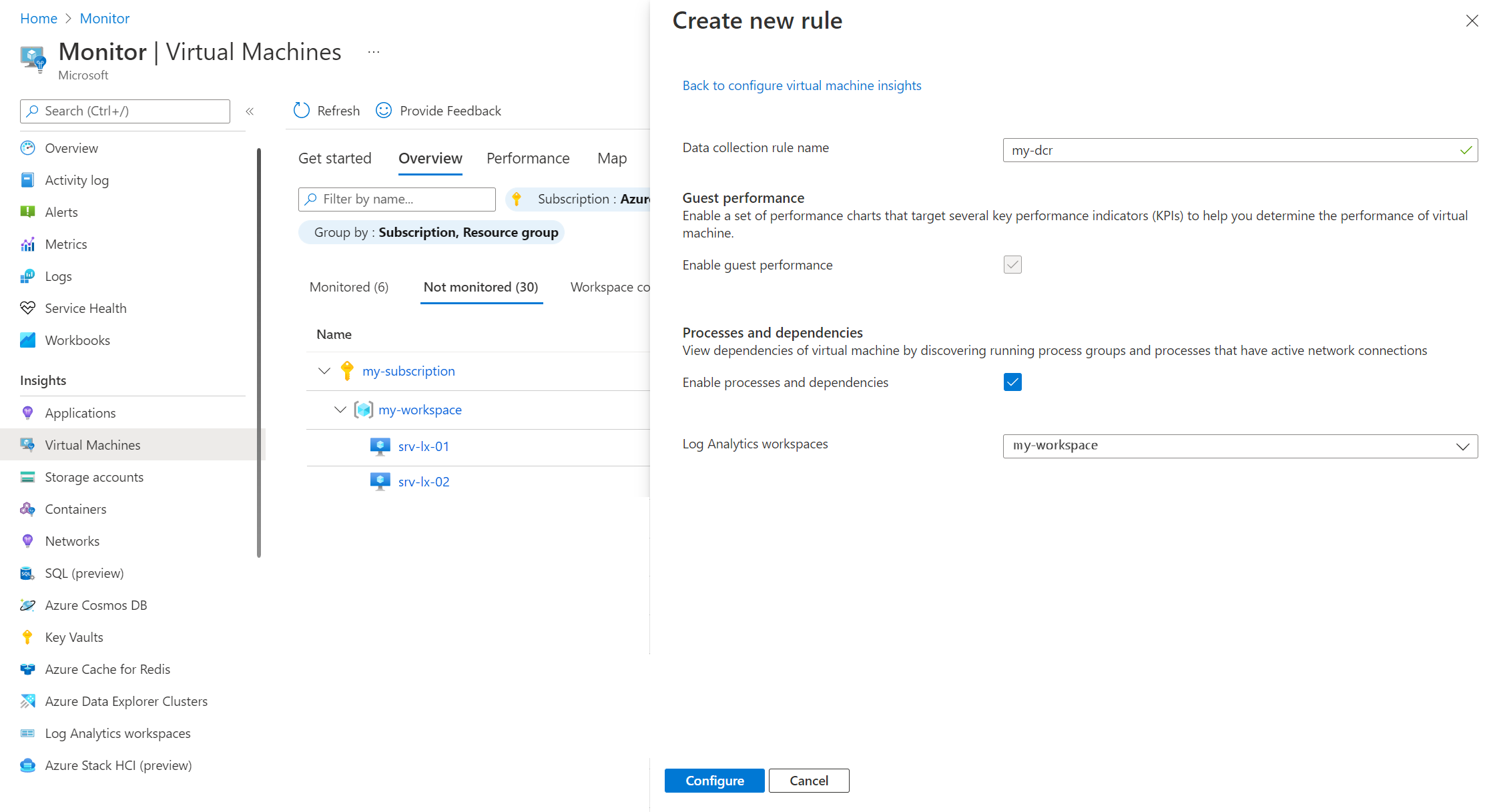Catatan
Akses ke halaman ini memerlukan otorisasi. Anda dapat mencoba masuk atau mengubah direktori.
Akses ke halaman ini memerlukan otorisasi. Anda dapat mencoba mengubah direktori.
Artikel ini menyediakan detail tentang mengaktifkan VM Insights di Azure Monitor menggunakan metode yang berbeda termasuk portal Azure, templat ARM, dan skrip PowerShell.
Peringatan
Jika komputer virtual Anda sudah mengaktifkan VM Insights menggunakan agen Log Analytics yang telah dihentikan, lihat Bermigrasi ke Agen Azure Monitor dari agen Log Analytics di VM Insights untuk panduan tentang migrasi ke agen Azure Monitor. Pastikan Anda menghapus agen Analitik Log untuk mencegah pengumpulan data duplikat dengan kedua agen terinstal.
Prasyarat
- Anda harus memiliki Ruang Kerja Analitik Log untuk menyimpan data yang dikumpulkan oleh VM Insights. Anda dapat membuat ruang kerja baru jika mengaktifkan menggunakan portal Azure.
- Anda memerlukan izin untuk membuat aturan pengumpulan data (DCR) dan mengaitkannya dengan agen Azure Monitor. Lihat Izin Aturan Pengumpulan Data untuk detailnya.
- Lihat Sistem operasi dan lingkungan yang didukung agen Azure Monitor untuk memverifikasi bahwa sistem operasi Anda didukung oleh agen Azure Monitor.
- Lihat Mengelola agen Azure Monitor untuk prasyarat terkait agen Azure Monitor.
- Lihat Konfigurasi jaringan agen Azure Monitor untuk persyaratan jaringan untuk agen Azure Monitor.
- Lihat Persyaratan Agen Dependensi untuk memverifikasi bahwa sistem operasi Anda didukung oleh Agen Dependensi, serta persyaratan jaringan untuk Agen Dependensi.
Agen
Saat Anda mengaktifkan Wawasan VM untuk komputer, agen berikut diinstal.
- Agen Azure Monitor: Mengumpulkan data dari komputer dan mengirimkannya ke ruang kerja Analitik Log.
- Agen dependensi: Mengumpulkan data yang ditemukan tentang proses yang berjalan pada komputer virtual dan dependensi proses eksternal untuk mendukung fitur Peta di VM Insights. Agen ini tidak diperlukan untuk fungsionalitas wawasan VM lainnya, jadi Anda tidak perlu menginstal agen dependensi jika Anda tidak akan menggunakan fitur Peta.
Wawasan DCR VM
Aturan pengumpulan data (DCR) digunakan oleh agen Azure Monitor untuk menentukan data mana yang akan dikumpulkan dan bagaimana aturan tersebut harus diproses. Saat mengaktifkan VM Insights, Anda membuat DCR khusus untuk wawasan VM dan mengaitkannya dengan agen Azure Monitor di komputer apa pun untuk dipantau.
Satu-satunya konfigurasi dalam DCR insights VM adalah ruang kerja Log Analytics dan apakah akan mengumpulkan data proses dan dependensi atau tidak. Alih-alih membuat DCR terpisah untuk setiap komputer, Anda harus menggunakan satu DCR untuk setiap ruang kerja Analitik Log yang Anda gunakan untuk wawasan VM dan mengaitkan DCR tersebut dengan beberapa komputer. Anda mungkin ingin membuat DCR terpisah jika Anda ingin mengumpulkan proses dan dependensi dari beberapa mesin tetapi tidak dari yang lain.
Catatan
Anda sebaiknya tidak mengubah DCR wawasan VM. Jika Anda perlu mengumpulkan data tambahan dari komputer yang dipantau, seperti log peristiwa dan log keamanan, buat DCR tambahan dan kaitkan dengan komputer yang sama. Anda bisa mendapatkan panduan untuk membuat DCR ini dari Mengumpulkan data dengan Agen Azure Monitor.
Membuat DCR wawasan VM
Ada dua metode untuk membuat DCR VM Insights. Terlepas dari metode yang Anda pilih, DCR identik dan dapat digunakan dengan proses apa pun untuk mengaktifkan wawasan VM pada komputer lain. Meskipun tidak diperlukan, Anda harus memberi nama DCR MSVMI-{WorkspaceName} agar sesuai dengan konvensi penamaan yang digunakan oleh portal Azure.
Buat DCR Insight VM sebagai bagian dari proses penyertaan menggunakan portal Azure dengan proses yang dirincikan di bawah ini.
Unduh dan instal templat aturan untuk pengumpulan data wawasan VM. Tabel berikut ini menjelaskan templat yang tersedia. Lihat Menyebarkan templat jika Anda tidak terbiasa dengan metode untuk menyebarkan templat ARM.
Map Arsip Deskripsi DeployDcr\
PerfAndMapDcrDeployDcrTemplate
DeployDcrParametersAktifkan pengalaman Performa dan Peta VM Insights. DeployDcr\
PerfOnlyDcrDeployDcrTemplate
DeployDcrParametersAktifkan hanya pengalaman kinerja VM Insights.
Mengaktifkan Isolasi Jaringan
Ada dua metode untuk isolasi jaringan yang didukung wawasan VM seperti yang dijelaskan dalam tabel berikut.
| Metode | Deskripsi |
|---|---|
| Tautan pribadi | Secara default, Azure Monitor Agent tersambung ke titik akhir publik untuk menyambungkan ke lingkungan Azure Monitor Anda. Agar terhubung dengan tautan privat, kaitkan DCR Wawasan VM Anda ke titik akhir pengumpulan data (DCE) yang ditautkan ke Cakupan Azure Monitor Private Link seperti yang dijelaskan dalam Mengaktifkan isolasi jaringan untuk Agen Azure Monitor dengan menggunakan Private Link. |
| Perimeter keamanan jaringan | Jika ruang kerja Analitik Log Anda dikaitkan dengan perimeter keamanan jaringan, gunakan panduan di Mengonfigurasi Azure Monitor dengan Perimeter Keamanan Jaringan. |
Mengaktifkan wawasan pada VM
Mengaktifkan wawasan VM menggunakan portal Azure
Gunakan prosedur berikut untuk mengaktifkan VM Insights pada mesin virtual yang belum dimonitor atau Virtual Machine Scale Set. Proses ini tidak mengharuskan Anda untuk menerapkan agen atau membuat DCR wawasan VM terlebih dahulu karena tugas-tugas ini dilakukan oleh portal.
Catatan
Sebagai bagian dari proses penginstalan Agen Azure Monitor, Azure menetapkan identitas terkelola yang ditetapkan sistem ke komputer jika identitas tersebut belum ada.
Dari menu Monitor di portal Azure, pilih Komputer>Virtual Tidak Dipantau. Tab ini mencakup semua komputer yang belum diaktifkan VM Insights. Komputer apa pun memiliki agen Azure Monitor yang terinstal. Jika mesin virtual memiliki agen Analitik Log yang terinstal tetapi bukan agen Dependensi, mesin virtual tersebut akan dicantumkan sebagai tidak dipantau.
Pilih Aktifkan di samping komputer apa pun yang ingin Anda aktifkan. Jika komputer saat ini tidak berjalan, Anda harus memulainya untuk mengaktifkannya.
Pada halaman Onboarding Insights, pilih Aktifkan.
Pada halaman Konfigurasi pemantauan, pilih agen Azure Monitor dan pilih DCR dari menu dropdown Aturan pengumpulan data. Hanya DCR yang telah dikonfigurasi untuk VM insights yang ditampilkan.
Jika DCR belum dibuat untuk VM Insights, Azure Monitor menawarkan untuk membuatnya dengan ruang kerja Log Analytics bawaan dan pengaturan yang disebutkan. Anda dapat menerima default ini atau mengklik Buat Baru untuk membuat DCR baru dengan pengaturan yang berbeda. Ini memungkinkan Anda memilih ruang kerja dan menentukan apakah akan mengumpulkan proses dan dependensi menggunakan fitur Peta wawasan VM.
- Performa tamu diaktifkan.
- Proses dan dependensi dinonaktifkan.
Catatan
Jika Anda memilih DCR dengan Peta yang diaktifkan dan komputer virtual Anda tidak didukung oleh Agen Dependensi, maka Agen Dependensi akan diinstal dan akan berjalan dalam mode terbatas.
Pilih Konfigurasikan untuk memulai proses konfigurasi. Dibutuhkan beberapa menit untuk menginstal agen dan mulai mengumpulkan data. Anda akan menerima pesan status saat konfigurasi dilakukan.
Jika Anda menggunakan model peningkatan manual untuk Virtual Machine Scale Set Anda, tingkatkan atau perbarui instans VM untuk menyelesaikan penyiapan. Anda dapat memulai peningkatan dari halaman Instans, di bagian Pengaturan.
Mengedit konfigurasi wawasan VM
Untuk mengedit konfigurasi VM Insights untuk komputer virtual setelah diintegrasikan, klik Diaktifkan di sebelah VM pada halaman Gambaran Umum VM Insights. Ini akan menampilkan konfigurasi saat ini. Klik Edit untuk membuka halaman konfigurasi seperti yang dijelaskan di bagian sebelumnya. Anda dapat memilih DCR lain untuk VM atau membuat yang baru. Anda tidak dapat mengubah DCR yang ada dari halaman ini.
Langkah berikutnya
Untuk mempelajari cara menggunakan fitur Pemantauan performa, lihat Melihat Performa Wawasan VM. Untuk melihat dependensi aplikasi yang ditemukan, lihat Lihat Peta Wawasan VM.